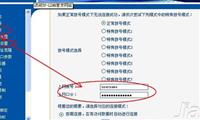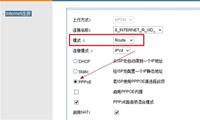現在很多人會使用印表機, 印表機可以説明我們列印一些資料, 但是很多人之前可能沒有使用過印表機, 因此自己購買了之後發現不會使用, 不會設置, 今天就為您介紹一下印表伺服器安裝設置, 希望對您有幫助。

印表伺服器的設置方法
首先我們需要連接硬體, 就是把路由器還有我們的印表伺服器通過網線連接起來, 之後再通過usb與我們的印表機連接起來, 之後把電源線連上。
之後我們需要更改伺服器的ip位址, 我們現在我們電腦的本地連接上設置一個固定的ip, 之後我們打開我們的流覽器, 然後進入伺服器的管理介面, 進行登錄, 之後我們就會看到我們連接的印表機的型號, 這樣就代表我們的印表機跟伺服器連接是正確。
在網路中找到埠, 點擊進入, 然後點LAN的修改按鈕, 修改成我們自己內網的ip位址段, 並且要記錄下來。 並且把上面修改過的ip地址更改過來。

用電腦上的ping命令查看一下我們的印表伺服器地址是不是生效了。 生效後我們的印表伺服器就設置好了。
印表機的驅動安裝
我們把印表機的伺服器設置好了之後我們還需安裝一個印表機埠的驅動, 這樣印表機才能正常的工作。
之後會出現一個主機功能變數名稱或IP位址的視窗, 我們輸入ip位址, 之後繼續下一步, 之後就會進入新建的新的視窗。 直到創建完成。
創建好之後我們在添加印表機視窗中選擇自訂, 然後點擊設置。 在新彈出的視窗中我們選擇LPR協定, 添入佇列名稱為lp1, 並且把啟用了LPR位元組計數這個勾選上, 之後確定下一步。

按照系統提示的安裝印表機的驅動, 選擇我們印表機的型號, 然後點擊下一步進行安裝。 如果找不到對應的型號我們可以從磁片中安裝之後通過其他的設備來安裝印表機的驅動。
以上就是為您介紹印表伺服器的安裝設置的全部內容, 您是不是清楚了呢?其實方法很簡單, 只要我們按照上面介紹一步一步的做就可以完成,